![שימוש 1602 לוח מקשים LCD W/ Arduino [+פרויקטים מעשיים]: 7 שלבים שימוש 1602 לוח מקשים LCD W/ Arduino [+פרויקטים מעשיים]: 7 שלבים](https://i.howwhatproduce.com/images/002/image-5536-26-j.webp)
תוכן עניינים:
- מְחַבֵּר John Day [email protected].
- Public 2024-01-30 09:15.
- שונה לאחרונה 2025-01-23 14:46.
![שימוש 1602 לוח מקשים LCD עם Arduino [+פרויקטים מעשיים] שימוש 1602 לוח מקשים LCD עם Arduino [+פרויקטים מעשיים]](https://i.howwhatproduce.com/images/002/image-5536-27-j.webp)
אתה יכול לקרוא את זה ועוד הדרכות מדהימות באתר הרשמי של ElectroPeak
סקירה כללית
במדריך זה תלמד כיצד להשתמש במגן לוח מקשים Arduino LCD עם 3 פרויקטים מעשיים.
מה תלמד:
- כיצד להגדיר את המגן ולזהות את המפתחות
- כיצד לגלול טקסט
- כיצד להציג תווים מיוחדים
שלב 1: תכונות מגן לוח מקשים Arduino LCD 1602
הצגת מידע בפרויקטים אלקטרוניים הייתה תמיד הבעיה המשכנעת ביותר. ישנן דרכים שונות להצגת נתונים. מסכים אלה יכולים להיות כל כך פשוטים כמו 7 חלקים או נוריות LED, או שהם יכולים להיות מרתקים יותר כגון LCD. השימוש במסכי LCD תמיד היה אחת הדרכים הפופולריות ביותר להצגת מידע. מסכי LCD מתחלקים לשני סוגים כלליים: תווים וגרפיקה.
אחד ממסכי ה- LCD הנפוצים, הזולים והפשוטים ביותר שקיימים הוא ה- LCD התו. מסך LCD זה מורכב מכמה שורות ועמודות. אותיות ומספרים נכתבים במקומות שנוצרו על ידי שורות ועמודות. לדוגמה, תו LCD 16*2 כולל 2 שורות ו -16 עמודות. כך שהוא יכול להציג 32 תווים. העבודה עם מסכי LCD אלה היא פשוטה מאוד ויש להם תאימות מלאה עם כל בקרי המיקרו ולוחות המעבד. לשם שימוש קל יותר במסכי LCD אלה, מודל ה- 16x2 שלו, כולל ארבעה מקשים להכנת התפריט, עשוי כמגן התואם גם ללוחות Arduino.
שלב 2: כיצד להשתמש במגן לוח המקשים Arduino LCD


Shuels Arduino הוא מגן ידידותי ופשוט. כדי להשתמש בו אתה צריך לדעת את pinout שלו ואת הקשר שלו Arduino בהתחלה.
שלב 3: חומרים נדרשים
Arduino Uno R3 × 1
1602 לוח מקשים LCD Arduino × 1
אפליקציות תוכנה
Arduino IDE
שלב 4: כיצד לקרוא את המפתחות?

במגן זה, כל 4 המפתחות מחוברים לסיכה האנלוגית 0 כדי לחסוך בסיכות דיגיטליות. אז כדאי שנשתמש ב- ADC כדי לקרוא אותם. כאשר אתה לוחץ על מקש, הוא מחזיר ערך לסיכה A0 בהתאם למעגל הפיצול ההתנגדות הפנימי, המזהה את סוג המפתח.
בואו נסתכל לעומק על הקוד:
#לִכלוֹל
הספרייה שאתה צריך עבור LCD תווים.
LCD LiquidCrystal (pin_RS, pin_EN, pin_d4, pin_d5, pin_d6, pin_d7);
הגדרת אובייקט ה- LCD לפי הפינים המחוברים ל- Arduino.
lcd.begin (16, 2);
תצורה ראשונית של ה- LCD על ידי ציון מספר העמודות והשורות. הטיעון הראשון הוא מספר העמודות, והשני הוא מספר השורות.
בטבלה שלעיל כמה מהפונקציות החשובות לעבודה עם LCD.
תוכל לבדוק באתר Arduino פונקציות נוספות.
שלב 5: כיצד לגלול טקסט?
אנו יכולים לעשות זאת בקלות באמצעות הפונקציות שלעיל.
שלב 6: כיצד להציג דמות ספציפית?


אתה יכול ליצור דמות בכל בלוק מתוך ה- LCD שלך. לשם כך, עליך להמיר את התו הרצוי למערך קודים ולאחר מכן להציג אותו על LCD. כדי להמיר את הדמות שלך לקודים אתה יכול להשתמש באתרים מקוונים כמו זה. עיצוב הדמות שלך, ולאחר מכן העתק את המערך שנוצר לקוד שלך.
lcd.createChar מאחסן את המערך שלך במיקום זיכרון ותוכל להציג אותו באמצעות lcd.write
מוּמלָץ:
כיצד לייבא פרויקטים של ג'אווה לליקוי למתחילים: 11 שלבים

כיצד לייבא פרויקטים של ג'אווה לליקוי למתחילים: מבוא ההנחיות הבאות מספקות הדרכה שלב אחר שלב להתקנת פרויקטים של ג'אווה על תוכנת המחשב Eclipse. פרויקטים של Java מכילים את כל הקוד, הממשקים והקבצים הדרושים ליצירת תוכנית Java. פרויקטים אלה הם פלא
פרויקטים טובים יותר באמצעות PCB: 6 שלבים

פרויקטים טובים יותר באמצעות PCB: אם ביליתם זמן עם פרויקטים אלקטרוניים, אתם יודעים כמה זה יכול להיות כיף ומרגש. אין דבר מרגש יותר מלראות את המעגל שלך מתעורר לחיים ממש מול העיניים שלך. זה נהיה מרגש עוד יותר כשהפרויקט שלך הופך ל
10 פרויקטים בסיסיים של ארדואינו למתחילים! בצע לפחות 15 פרויקטים בלוח יחיד !: 6 שלבים

10 פרויקטים בסיסיים של ארדואינו למתחילים! הפוך לפחות 15 פרויקטים עם לוח אחד !: פרויקט Arduino & לוח הדרכה; כולל 10 פרויקטים בסיסיים של Arduino. כל קודי המקור, קובץ גרבר ועוד. אין SMD! הלחמה קלה לכולם. רכיבים נשלפים וניתנים להחלפה בקלות. אתה יכול לבצע לפחות 15 פרויקטים בבו אחד
3 פרויקטים מדהימים של BRAIN / MIND אורות LedStrip LED עם Arduino ו- Neurosky: 6 שלבים (עם תמונות)

3 פרויקטים מדהימים של BRAIN / MIND אורות LedStrip LED עם Arduino ו- Neurosky: האם אי פעם רצית להדליק או לכבות את האורות רק על ידי מחשבה על זה? או שאתה רוצה לדעת עד כמה אתה לחוץ על ידי התבוננות בצבע של LED RGB? בעוד שאתה יכול עכשיו על ידי ביצוע ההנחיות האלה! כדי לקבל תחושה של מה שאנחנו הולכים לעשות
לוח פרויקטים/תחנת הלחמה: 9 שלבים
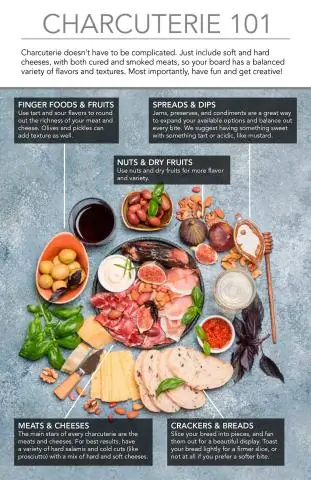
לוח פרויקטים / תחנת הלחמה: זהו לוח הפרוייקטים / תחנת הלחמה החדש שלי. זה מעבר למדהים! עד לא מזמן גרתי בבית ללא בית מלאכה. כל הפרויקטים הגדולים שלי היו צריכים להתבצע בחניה, וזה מבאס כשאתה גר במקום סוער וגשום כמו
